AMS资产管理系统操作手册共14页.docx
《AMS资产管理系统操作手册共14页.docx》由会员分享,可在线阅读,更多相关《AMS资产管理系统操作手册共14页.docx(19页珍藏版)》请在冰豆网上搜索。
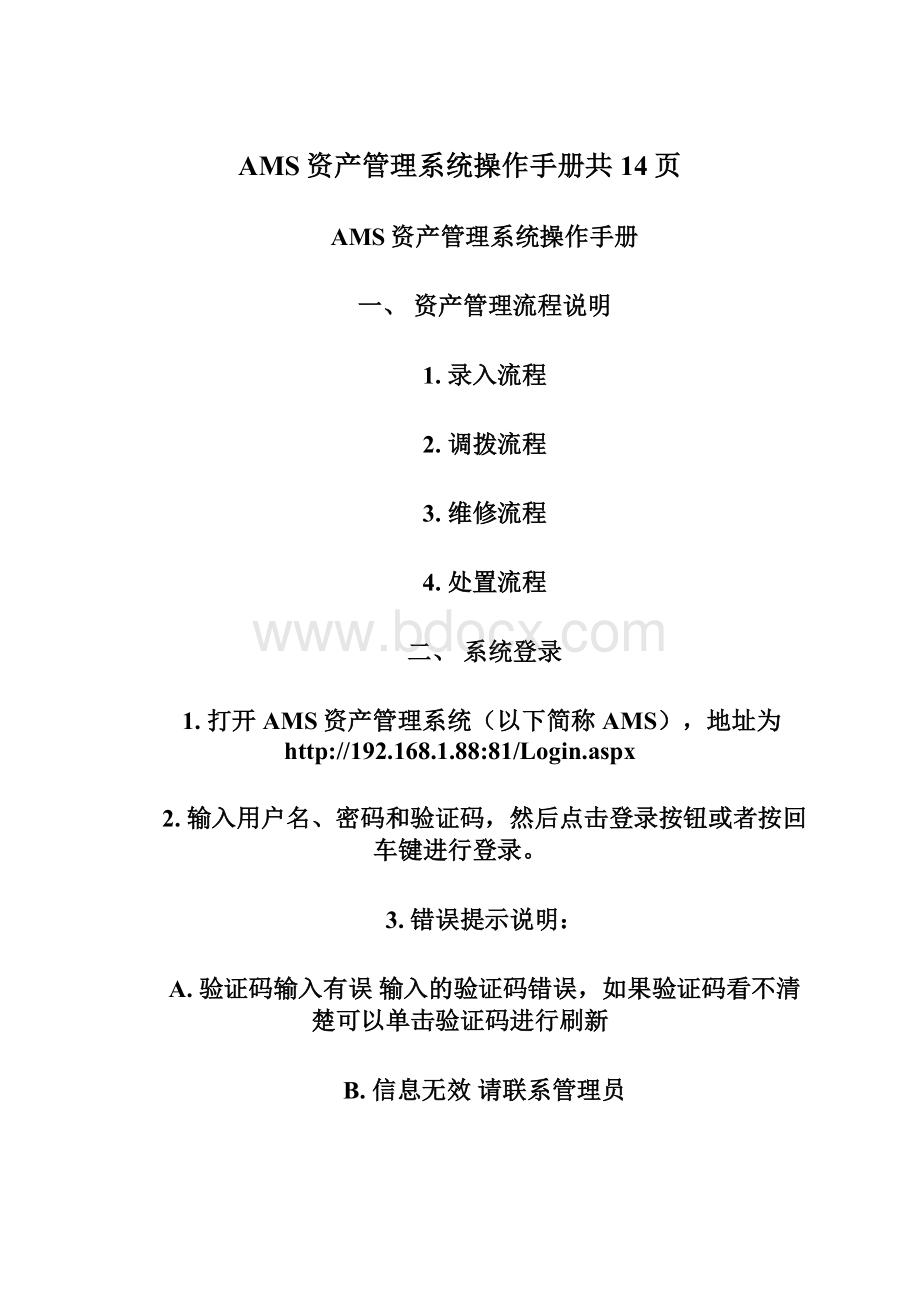
AMS资产管理系统操作手册共14页
AMS资产管理系统操作手册
一、资产管理流程说明
1.录入流程
2.调拨流程
3.维修流程
4.处置流程
二、系统登录
1.打开AMS资产管理系统(以下简称AMS),地址为http:
//192.168.1.88:
81/Login.aspx
2.输入用户名、密码和验证码,然后点击登录按钮或者按回车键进行登录。
3.错误提示说明:
A.验证码输入有误输入的验证码错误,如果验证码看不清楚可以单击验证码进行刷新
B.信息无效请联系管理员
C.用户名或密码错误用户名或者密码输入错误,请确认用户名和密码后重新登录
D.无效授权授权码错误,请联系管理员
E.提示乱码信息通信错误,请联系管理员
4.无错误提示则进入系统。
三、参数设置
1.资产用途设置
A.点击参数设置->资产用途进入资产用途设置界面
B.点击新加按钮弹出添加资产用途界面
C.点击列表中信息修改下的修改按钮,弹出修改信息窗口。
D.删除资产用途时请勾选想要删除项的复选框,可多选。
单击最上面的复选框则是全选,然后点击删除按钮
2.增加方式设置
A.点击参数设置->增加方式进入增加方式设置界面
B.点击新加按钮弹出添加增加方式界面
C.点击列表中信息修改下的修改按钮,弹出修改信息窗口。
D.删除增加方式时请勾选想要删除项的复选框,可多选。
单击最上面的复选框则是全选,然后点击删除按钮
3.处置方式设置
A.点击参数设置->处置方式进入处置方式设置界面
B.点击新加按钮弹出添加处置方式界面
C.点击列表中信息修改下的修改按钮,弹出修改信息窗口。
D.删除增加方式时请勾选想要删除项的复选框,可多选。
单击最上面的复选框则是全选,然后点击删除按钮
4.资产类别设置
A.点击参数设置->资产类别进入处置方式设置界面
B.添加类别
a)点击需要添加的类别的上级类别
b)点击添加按钮
c)填写右边类别名称
d)点击确定保存按钮
C.修改类别
a)点击需要修改的类别
b)修改右边类别名称
c)点击确定保存按钮
D.删除类别
a)点击需要删除的类别
b)点击删除按钮
E.特别说明,不能添加三级类别,当添加三级类别时系统弹出不能添加三级类别提示。
不能删除资产类别根目录。
5.资产名称设置
A.点击参数设置->资产名称进入资产名称设置界面
B.点击新加按钮弹出添加资产名称界面
C.输入需要查找的资产名称或者资产名称编码,点击确定搜索按钮进行资产名称搜索。
D.点击列表中信息修改下的修改按钮,弹出修改信息窗口。
E.删除资产名称时请勾选想要删除项的复选框,可多选。
单击最上面的复选框则是全选,然后点击删除按钮
6.计量单位设置
A.点击参数设置->计量单位进入计量单位设置界面
B.点击新加按钮弹出添加计量单位界面
C.点击列表中信息修改下的修改按钮,弹出修改信息窗口。
D.删除计量单位时请勾选想要删除项的复选框,可多选。
单击最上面的复选框则是全选,然后点击删除按钮
7.资产性质设置
A.点击参数设置->资产性质进入资产性质设置界面
B.点击新加按钮弹出添加资产性质界面
C.点击列表中信息修改下的修改按钮,弹出修改信息窗口。
D.删除资产性质时请勾选想要删除项的复选框,可多选。
单击最上面的复选框则是全选,然后点击删除按钮
四、业务流程
1.业务模块设置
A.点击业务流程->业务模块进入业务模块设置界面
B.点击新加按钮弹出添加业务模块界面
C.点击列表中信息修改下的修改按钮,弹出修改信息窗口。
D.删除业务模块时请勾选想要删除项的复选框,可多选。
单击最上面的复选框则是全选,然后点击删除按钮
2.业务流程设置
A.点击业务流程->业务流程进入业务流程设置界面
B.点击新加按钮弹出添加业务流程界面
C.点击列表中信息修改下的修改按钮,弹出修改信息窗口。
D.删除业务流程时请勾选想要删除项的复选框,可多选。
单击最上面的复选框则是全选,然后点击删除按钮。
使用中的流程不能进行删除,删除需选将业务流程状态修改为不启用。
E.设置业务流程步骤
a)点击设置步骤下的设置步骤按钮弹出流程步骤设置窗口
b)点击新加按钮弹出添加流程步骤界面
c)点击列表中信息修改下的修改按钮,弹出修改信息窗口。
i.特别说明:
步骤序号为连贯的一组数字,请认真填写。
ii.是否自动处理是判断此步骤是否需要人工审核,若不需要则流程进行到此步骤时系统自动审核通过。
d)删除流程步骤时请勾选想要删除项的复选框,可多选。
单击最上面的复选框则是全选,然后点击删除按钮。
删除流程步骤时请确认流程步骤下是否存在步骤处理人,若存在系统会提示“删除失败,请先删除此步骤中的处理人”。
e)设置步骤处理人
i.点击新加按钮弹出添加步骤处理人界面
ii.删除步骤处理人时请勾选想要删除项的复选框,可多选。
单击最上面的复选框则是全选,然后点击删除按钮。
iii.特别提示:
如果此步骤下没有步骤处理人的时候,业务流程进行到此步骤时会一直等待。
3.项目类别设置
A.点击业务流程->项目类别进入项目类别设置界面
B.点击右边管理机构列表,然后点击新加按钮弹出添加项目类别界面
C.点击列表中信息修改下的修改按钮,弹出修改信息窗口。
D.删除项目类别时请勾选想要删除项的复选框,可多选。
单击最上面的复选框则是全选,然后点击删除按钮
E.特别说明:
如果重复添加同一种模块的工作流程,系统会自动使用最后添加的一项。
五、资产入账
1.资产录入
A.点击资产入账->资产录入进入资产录入界面
B.点击资产操作->资产录入按钮弹出资产录入界面
a)右边选择录入资产的类别
b)资产名称中输入你需要录入资产的名称或者资产名称首字母简写,然后点击右边搜索按钮弹出资产名称选择窗口。
i.点击需要添加的资产名称所在行->页面关闭->资产名称自动写入资产名称输入框。
ii.如果列表中没有所要得资产名称,请在关键字内输入关键字,点击确定按钮进行搜索。
c)在原值输入框中输入金额,右边的资产性质会自动选择相应的资产性质。
d)图片上传
i.点击图片上传按钮弹出图片添加窗口
ii.点击Browse按钮选择需要上传的图片
iii.点击Upload按钮进行图片上传,上传完成后页面会显示已上传的图片。
iv.点击确定按钮->页面关闭->图片选择完毕
e)所有带有红色标记的信息填写或者选择完毕后,点击保存资产按钮,资产添加完成,页面关闭。
C.选择需要搜索的条件点击查询按钮或者直接点击查询全部按钮进行资产搜索。
D.在资产列表的右边点击查看详情可以查看此资产的详细信息。
E.导入和打印
a)点击导入和打印按钮弹出导出和打印界面,如果列表中没有数据,系统则会提示“没有需要导出的数据”。
2.录入错误删除
A.点击资产入账->录入错误删除进入录入错误删除界面
B.录入错误删除主要是针对当前用户已经添加而未审核的错误数据的删除。
C.删除错误资产时请勾选想要删除项的复选框,可多选。
单击最上面的复选框则是全选,然后点击资产操作->资产删除按钮
六、资产调拨
1.资产调拨
A.第一种方式:
点击资产调拨->资产调拨进入资产调拨界面
a)根据搜索条件搜索需要调拨的资产信息。
b)点击需要调拨的资产信息,点击调拨资产按钮,弹出资产调拨界面。
填写对应调拨信息->点击添加按钮->页面关闭->添加调拨成功
c)点击需要查看调拨记录的资产信息,点击查看调拨记录按钮,弹出调拨记录界面。
B.第二种方式:
点击资产录入->资产录入进入资产录入界面
a)根据搜索条件搜索需要调拨的资产信息。
b)点击需要调拨的资产信息,点击资产操作->资产调拨->资产调拨按钮,弹出资产调拨界面。
c)点击需要查看调拨记录的资产信息,点击资产操作->资产调拨->资产调拨记录按钮,弹出调拨记录界面。
C.调拨中的几种提示说明
a)“该资产尚未审核通过”说明此资产没有通过录入审核,不能进行调拨
b)“该资产已处置”已处置的资产不能进行调拨
c)“存在未审核的处置信息“正在处置中的资产不能进行调拨
d)“存在未审核的调拨信息“不能进行重复调拨
2.调拨查询
A.点击资产调拨->调拨查询进入资产调拨查询界面
B.根据搜索条件进行调拨查询搜索。
C.导出和打印同上
3.批量资产调拨
A.批量资产调拨功能主要是针对员工离职或者有大量资产同时要调拨到同一人名下这种特殊情况所用的功能。
B.点击资产调拨->批量资产调拨进入批量资产调拨界面
C.根据搜索条件搜索需要调拨的资产。
D.选择需要调拨的资产前面的复选框,或者勾选最上面一个复选框进行全选。
E.点击批量资产调拨按钮,进入批量资产调拨界面。
F.选择对应调拨信息->点击确认按钮->页面关闭–>调拨成功
七、资产维修
1.资产维修
A.第一种方式:
点击资产维修->资产维修进入资产维修界面
a)根据搜索条件搜索需要维修的资产信息。
b)点击需要维修的资产信息,点击维修资产按钮,弹出资产维修界面。
填写对应维修信息->点击添加按钮->页面关闭->添加维修成功。
c)点击需要查看维修记录的资产信息,点击查看维修记录按钮,弹出维修记录界面。
B.第二种方式:
点击资产录入->资产录入进入资产录入界面
a)根据搜索条件搜索需要维修的资产信息。
b)点击需要维修的资产信息,点击资产操作->资产维修->资产维修按钮,弹出资产维修界面。
c)点击需要查看维修记录的资产信息,点击资产操作->资产维修->资产维修记录按钮,弹出维修记录界面。
C.维修中的几种提示说明
a)“该资产尚未审核通过”说明此资产没有通过录入审核,不能进行维修
b)“该资产已处置”已处置的资产不能进行维修
c)“存在未审核的处置信息“正在处置中的资产不能进行维修
d)“存在未审核的维修信息“不能进行重复维修
2.维修查询
A.点击资产维修->维修查询进入资产维修查询界面
B.根据搜索条件进行维修查询搜索。
C.导出和打印同上
八、资产处置
1.资产处置
A.第一种方式:
点击资产处置->资产处置进入资产处置界面
a)根据搜索条件搜索需要处置的资产信息。
b)点击需要处置的资产信息,点击处置资产按钮,弹出资产处置界面。
填写对应处置信息->点击添加按钮->页面关闭->添加处置成功。
c)点击需要查看处置记录的资产信息,点击查看处置记录按钮,弹出处置记录界面。
B.第二种方式:
点击资产录入->资产录入进入资产录入界面
a)根据搜索条件搜索需要处置的资产信息。
b)点击需要处置的资产信息,点击资产操作->资产处置->资产处置按钮,弹出资产处置界面。
c)点击需要查看处置记录的资产信息,点击资产操作->资产处置->资产处置记录按钮,弹出处置记录界面。
C.处置中的几种提示说明
a)“该资产尚未审核通过”说明此资产没有通过录入审核,不能进行处置
b)“该资产已处置”已处置的资产不能进行处置
c)“存在未审核的处置信息“正在处置中的资产不能进行重复处置
d)“存在未审核的维修信息“有未审核的维修信息的时候不能进行处置
e)“存在未审核的调拨信息“有未审核的调拨信息的时候不能进行处置
2.处置查询
A.点击资产处置->处置查询进入资产处置查询界面
B.根据搜索条件进行处置查询搜索。
C.导出和打印同上
九、工作事务
1.待处理事务
A.点击工作事务->待处理事务进入待处理事务界面
B.选择需要处理的事务,点击确认审核或者取消审核,系统提示审核成功或者取消审核成功。
a)审核成功,表示审核通过。
b)取消审核,表示此事务审核失败,此条事务作废
C.点击事务详情可以查看此条事务的主体,通俗的说法就是这条事务是要做什么。
D.点击查看进程可以查看此条事务的详细流程。
2.已处理事务查询,查询已经处理过的事务。
3.申请的事务,查询自己申请过的事务。
一十、日志管理
1.日志管理
A.点击日志管理->日志管理进入日志管理界面
B.根据搜索条件搜索日志信息。
C.查看详情,可以查看日志的详细信息。
D.勾选复选框或者勾选最上面的全选款,然后点击删除按钮进行日志的删除。
E.日志清空操作
a)点击清空按钮弹出密码输入框。
b)输入密码,点击确认删除。
2.操作类型管理。
A.点击日志管理->操作类型管理进入操作类型管理界面
B.点击新加按钮弹出添加操作类型界面
C.点击列表中信息修改下的修改按钮,弹出修改信息窗口。
D.删除操作类型时请勾选想要删除项的复选框,可多选。
单击最上面的复选框则是全选,然后点击删除按钮
E.特别说明:
操作类型已经初始化,请勿随便删除。
一十一、数据维护(此功能主要是对已经审核过的错误信息进行处理)
1.无效数据清理
A.无效数据清理主要是对一些未审核通过的信息进行清理,避免数据库冗余数据过多。
B.点击数据维护->无效数据清理进入无效数据清理界面
C.选择时间段,点击确认清理。
2.录入错误数据维护
A.录入错误数据维护主要是针对一些已经审核通过的错误资产信息的删除操作,资产信息删除之后,此资产在数据库对应的所有操作信息全部删除。
B.点击数据维护->录入错误数据维护进入录入错误数据维护界面
C.资产错误信息删除
a)根据搜索条件搜索需要删除的数据
b)点击资产错误信息删除,弹出密码输入框。
c)输入密码点击确认删除。
3.调拨错误数据维护
A.调拨错误数据维护主要是针对一些已经审核通过的错误调拨信息的删除操作,调拨信息删除之后,此调拨在数据库对应的所有操作信息全部删除。
B.点击数据维护->调拨错误数据维护进入调拨错误数据维护界面
C.调拨错误信息删除
a)根据搜索条件搜索需要删除的数据
b)点击调拨错误信息删除,弹出密码输入框。
c)输入密码点击确认删除。
4.维修错误数据维护
A.维修错误数据维护主要是针对一些已经审核通过的错误维修信息的删除操作,维修信息删除之后,此维修在数据库对应的所有操作信息全部删除。
B.点击数据维护->录入错误数据维护进入录入错误数据维护界面
C.维修错误信息删除
a)根据搜索条件搜索需要删除的数据
b)点击资产错误信息删除,弹出密码输入框。
c)输入密码点击确认删除。
5.处置错误数据维护
A.处置错误数据维护主要是针对一些已经审核通过的错误处置信息的删除操作,处置信息删除之后,此处置在数据库对应的所有操作信息全部删除,同时该处置信息所处置的资产状态由已处置变为正常使用。
B.点击数据维护->处置错误数据维护进入处置错误数据维护界面
C.处置错误信息删除
a)根据搜索条件搜索需要删除的数据
b)点击资产错误信息删除,弹出密码输入框。
c)输入密码点击确认删除。
一十二、个人管理
1.信息修改
A.点击个人管理–>信息修改进入个人信息修改界面
B.填写需要修改的个人信息,然后点击确定修改。
2.密码修改
A.点击个人管理–>密码修改进入个人密码修改界面
B.填写新密码,然后点击确定修改。
C.希望以上资料对你有所帮助,附励志名言3条:
D.1、要接受自己行动所带来的责任而非自己成就所带来的荣耀。
E.2、每个人都必须发展两种重要的能力适应改变与动荡的能力以及为长期目标延缓享乐的能力。
F.3、将一付好牌打好没有什么了不起能将一付坏牌打好的人才值得钦佩。
G.